excel拖动排列步骤如下:1.我在EXCEL中输入以下数字,如图:2.现在我要想复制“1”,则拖动单元格A1,但此该你会发现,在下拖动下方有个方框,如图:3.上步出现的情况便是以顺序的方式出现,但你只需要点动那个右下方的方框,选择“复制单元格”即可......
如何为excel图表添加标题
Excel教程
2021-09-25 09:05:19
我们在用Word做文章的时候都会做一个标题,同样在制作excel图表的时候我们也可以设置一个标题,excel图表默认情况下是没有标题的,为excel图表添加标题的步骤如下:
1、选中图表,切换到【设计】选项卡,在【快速布局】组中选择【布局1】选项。
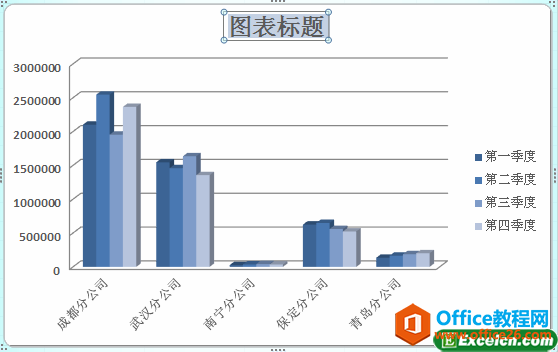
图1
2、右击excel图表标题区, 在弹出的快捷菜单中执行【编辑文本】命令。
3、在文本框中输入图表名称,这里输入“分公司销售情况” 。
4、或者选中图表,切换到【布局】选项卡,在【标签】组中单击【图表标题】下拉按钮,执行【图表上方】命令。
5、在标题文本框内输入名称, 单击标题文本框以外的区域, 图表标题添加完成。
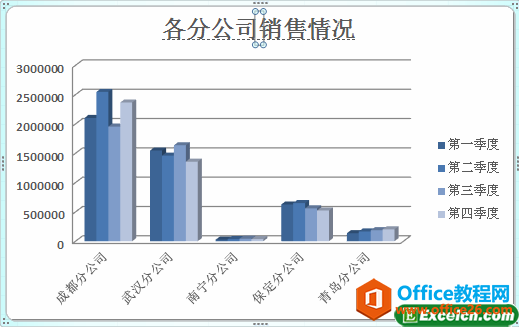
图2
只有为excel图表添加标题以后我们看到的图表才会感觉更加的专业,这样才算是一个完整的excel图表了。
标签: excel图表添加标题
相关文章
